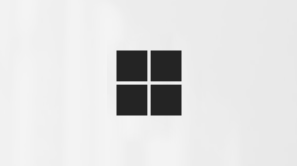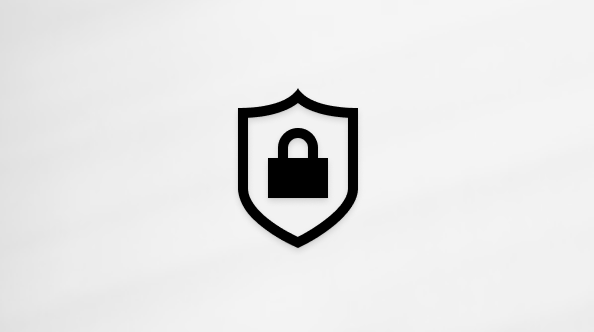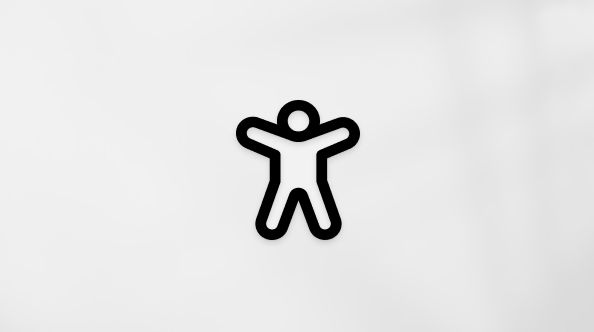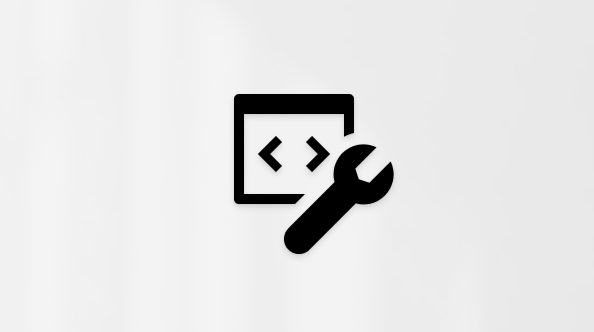Avalikus arvutis sisselogimise vältimine
Kui logite sisse avalikus arvutis, jätab kasutatav brauser tõenäoliselt teie sisselogimisteabe meelde.
Kui soovite jääda väljalogitud arvutisse, telefoni või tahvelarvutisse, mis ei kuulu teile või mida kasutavad teised inimesed, järgige alltoodud juhiseid.
-
Kasutage privaatset sirvimisakent.
-
Logige välja, kui olete sirvimise lõpetanud.
Näpunäide.Microsofti kontolt veebibrauseris väljalogimiseks valige lehe paremas ülanurgas oma profiilipilt ja valige Logi välja. Teine võimalus on allpool käsitsi välja logida.
-
Sulgege pärast väljalogimist kõik brauseriaknad.
Näpunäide.Kui teil pole enam juurdepääsu seadmele, kus te olite sisse logitud, lugege teemat Kõikjal väljalogimine.
Mis on privaatne sirvimine?
Privaatne sirvimine on tavaliselt mõeldud selleks, et piirata, milliseid sirvimisandmeid seadmes talletatakse.
Privaatne sirvimine võib vähendada ohtu, et teised saavad teha järgmist:
-
Pääsete juurde oma Microsofti kontole, OneDrive'i või Outlook.com postkastile.
-
Saate vaadata oma otsingu- ja sirvimisajalugu.
Privaatse sirvimise alustamine
Paljud veebibrauserid pakuvad teatud tüüpi privaatset sirvimist. Siit leiate teavet selle kohta, kuidas pääseda juurde mõne populaarse brauseri privaatsele sirvimise või inkognito-režiimile.
|
Brauser |
Privaatsed sirvimise kiirklahvid |
|---|---|
|
Microsoft Edge |
CTRL + SHIFT + N |
|
Google Chrome |
CTRL + SHIFT + N |
|
Mozilla Firefox |
CTRL + SHIFT + P |
|
Ooper |
CTRL + SHIFT + N |
|
Brauser |
Privaatsed sirvimise kiirklahvid |
|---|---|
|
Safari |
SHIFT + CMD + N |
|
Microsoft Edge |
SHIFT + CMD + N |
|
Google Chrome |
SHIFT + CMD + N |
|
Mozilla Firefox |
SHIFT + CMD + P |
|
Brauser |
Privaatsed sirvimise kiirklahvid |
|---|---|
|
Google Chrome |
Puudutage siis vahekaarti Uus inkognito |
|
Microsoft Edge |
Puudutage valikut Vahekaardid, seejärel InPrivate ja seejärel valige Ava uus privaatne vahekaart |
|
Mozilla Firefox |
Puudutage nuppu Vahekaardid ja seejärel valikut Privaatne. |
|
Ooper |
Puudutage nuppu Vahekaardid ja seejärel valikut Privaatne . |
|
Brauser |
Private browsing command |
|---|---|
|
Safari |
Puudutage nuppu Vahekaardid ja seejärel valikut Privaatne . |
|
Microsoft Edge |
Puudutage valikut Vahekaardid ja seejärel inPrivate-nuppu |
|
Google Chrome |
Puudutage siis vahekaarti Uus inkognito |
|
Mozilla Firefox |
Puudutage nuppu Vahekaardid ja seejärel valikut Privaatne. |
NB!: Kui olete lõpetanud, sulgege kindlasti kõik avatud InPrivate-, Inkognito- ja muud privaatsed vahekaardid.